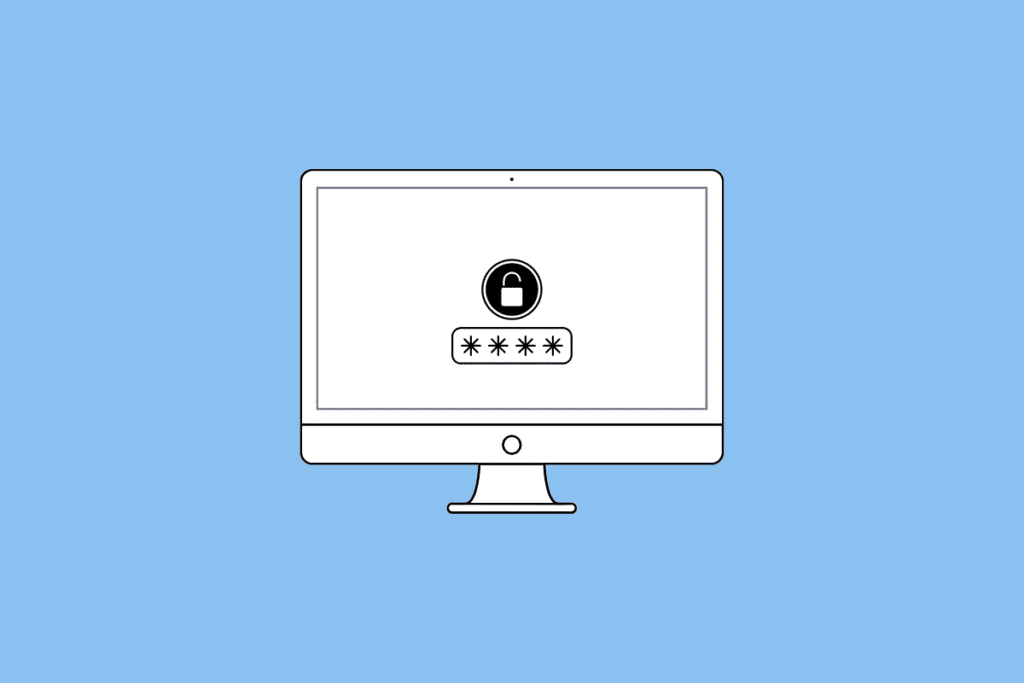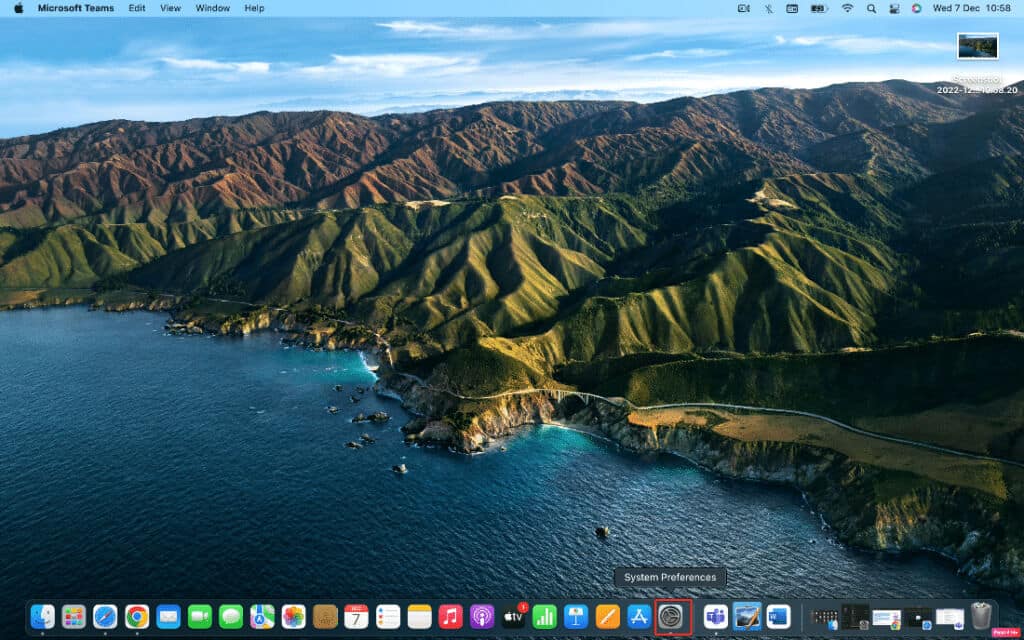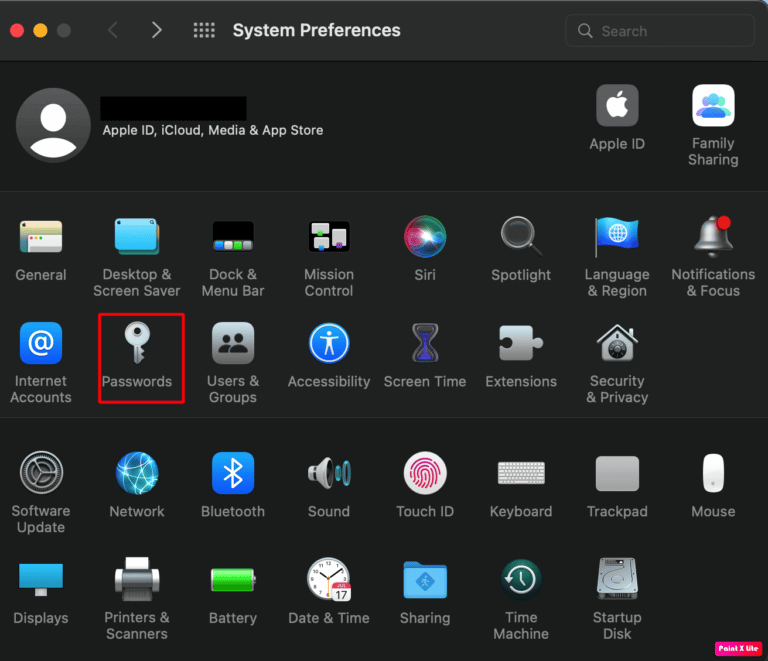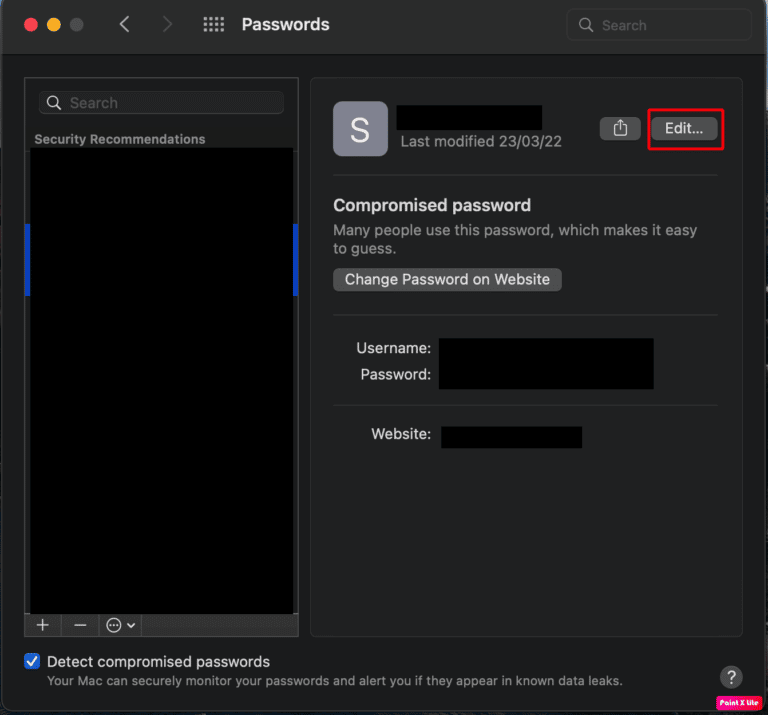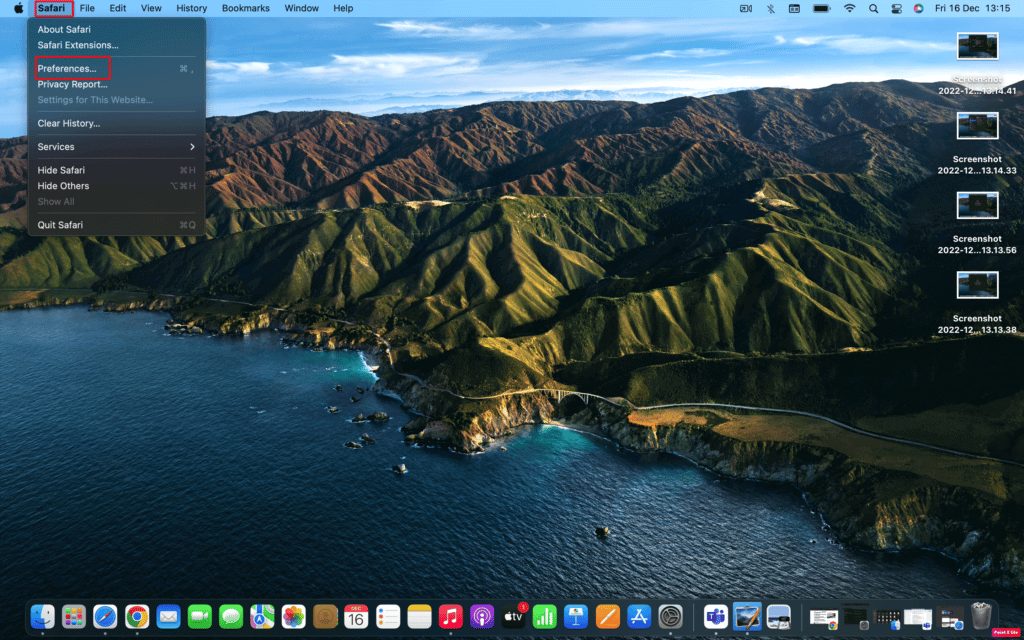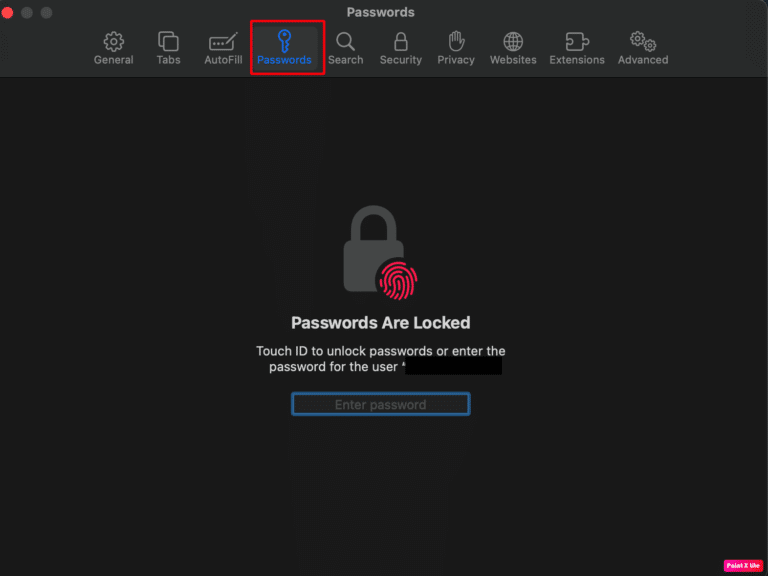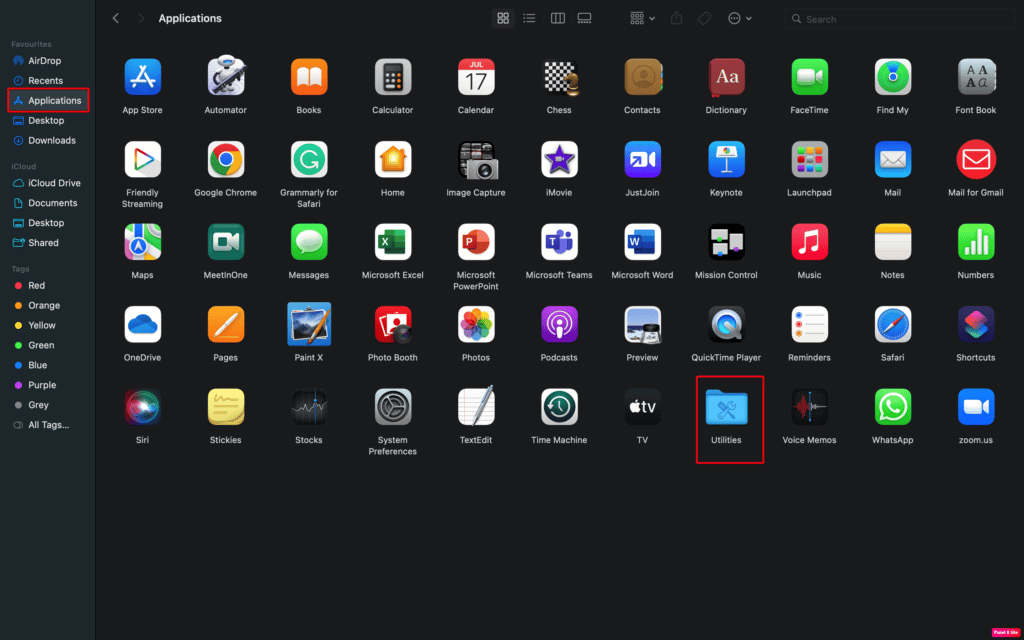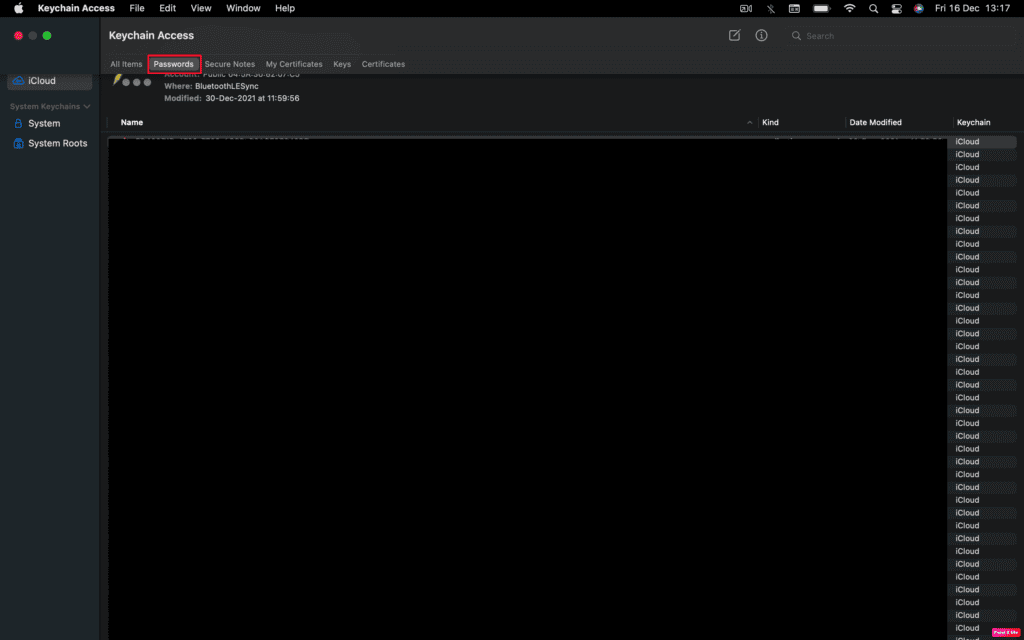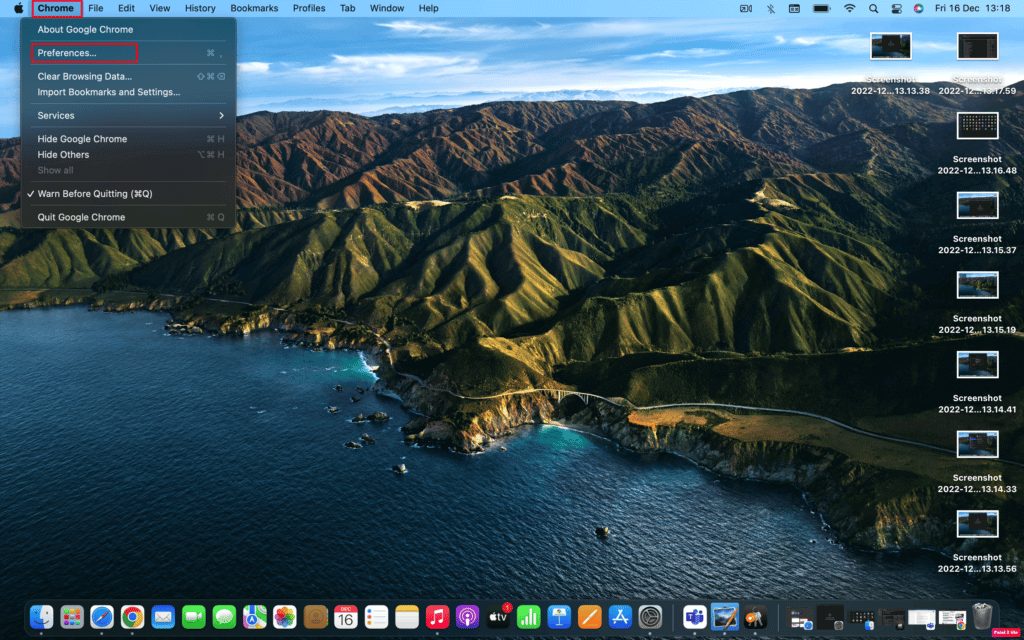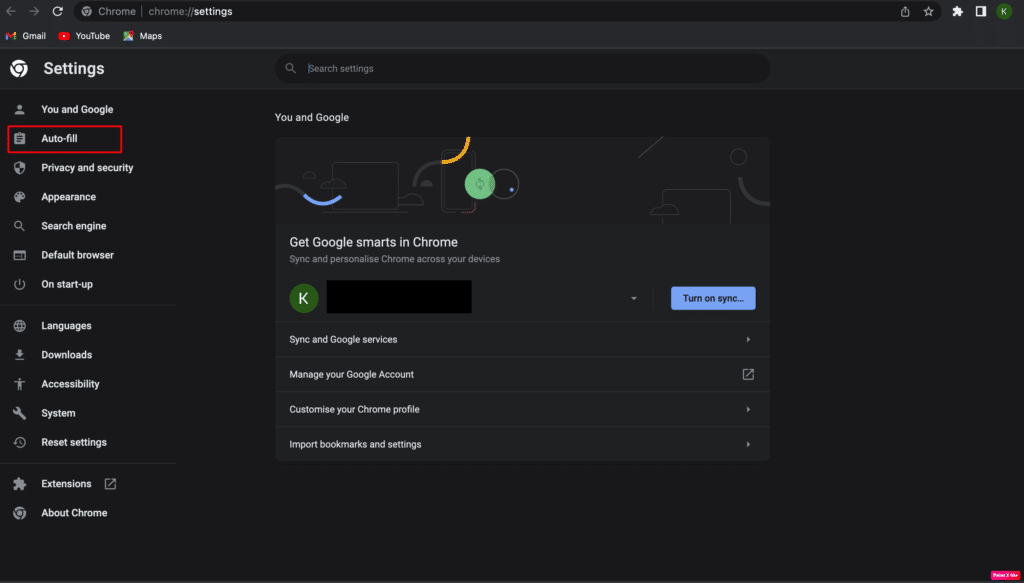在 Mac 上哪裡可以找到密碼?
很多時候,您來到任何您喜歡的應用程序或網站的登錄窗口,但您忘記了密碼。 另外,瀏覽器不會自動為您填寫保存的密碼。 這可能令人沮喪。 如果你也遇到類似的問題,別著急! 本文將幫助您了解在 Mac 上的何處查找密碼以及如何在 Mac 上查找密碼。 另請繼續閱讀本文,了解如何在 Mac 上查找 WiFi 密碼以及如何在 Mac Chrome 上查找密碼。
在 Mac 上哪裡可以找到密碼?
您將在本文中了解有關在 Mac 上的何處查找密碼的更多信息。 繼續閱讀以詳細了解它。
在 Mac 上哪裡可以找到密碼?
要了解在 Mac 上的何處可以找到密碼,請閱讀以下要點:
- 在蘋果 密碼管理器 包含在 Apple 設備(Mac、iPhone 等)中的稱為 icloud的鑰匙扣. 使用 Safari 時,它使用 iCloud Keychain 來顯示自動填充保存的密碼。 但如果它不可見,您可以在 Mac 上的 Safari 瀏覽器或“系統偏好設置”中找到密碼。
- 如果您使用 Safari 以外的其他瀏覽器,它可以 在互聯網瀏覽器中保存密碼 這是。 Google Chrome 和 Mozilla Firefox 等應用程序具有內置的密碼管理器。 如果您使用 Google Chrome 註冊網站或服務,您的密碼可能會保存在 Google 密碼管理器中。
- 有很多人在使用 筆記應用 保存他們的密碼。 如果您也是他們中的一員,您還可以檢查應用程序中是否有您可能記下的密碼。
此外,您還可以檢查不同的文件夾,例如下載、文檔和桌面,以查找可能包含您的密碼的 PDF 和屏幕截圖。
如何在 Mac 上查找密碼?
現在您將清楚在 Mac 上在哪裡可以找到密碼,那麼現在讓我們談談如何在 Mac 上找到密碼。
方法 XNUMX:使用系統偏好設置
1. 前往 系統偏好設置 在你的 Mac 上。
2.接下來,點擊選項 密碼.
3. 使用您的 Mac 用戶密碼或生物特徵登錄。
4.然後點擊 修改選項 ...到所需位置。
5.最後定位 用戶名和密碼 在彈出窗口的頂部。
繼續閱讀以了解在 Mac 上的何處可以找到密碼。
方法二:使用Safari瀏覽器
1. 在 Mac 上打開 Safari 應用程序。
2. 接下來,單擊頂部菜單欄中的 Safari > 首選項...選項。
3.切換到選項卡 密碼 從一開始。
4. 輸入您的用戶密碼或使用生物識別技術登錄您的帳戶。
5. 然後選擇您要查看詳細信息的站點並單擊一個選項 釋放 在他身邊。
您將能夠在彈出窗口的頂部找到您的用戶名和密碼。
方法 XNUMX:使用鑰匙串訪問
1. 前往 應用程序文件夾 然後點擊 實用工具文件夾 打開 鑰匙串訪問應用程序.
2.接下來,選擇選項卡 密碼 從上面看,如下圖。
3.接下來,要查看您保存的密碼,請找到 كلمةالمرور 需要並點擊它 雙擊 在列表中。
4.然後點擊 顯示密碼。
5. 輸入您的用戶密碼(即您登錄 Mac 時使用的相同密碼)並單擊選項 “行”。
6.旁邊 顯示密碼 所需的密碼將可見。
如何在 Mac chrome 上查找密碼?
要了解如何在 Mac chrome 上查找密碼,請按照以下步驟操作:
1. 打開 谷歌瀏覽器 在 Mac 上,然後單擊 首選項... 從頂部菜單欄中。
2. 然後,從左窗格中單擊一個選項 自動填充.
3. 接下來,選擇一個選項 密碼管理器。
4.點擊眼睛圖標查看 密碼。
注 1: 您必須先輸入您的 Mac 用戶密碼,然後才能查看密碼。
注 2: 如果要編輯密碼,請點擊三點圖標並選擇編輯密碼選項。 然後保存更改。
如何在 Mac 上查找 WiFi 密碼?
您可以按照以下步驟學習如何在 Mac 上查找 WiFi 密碼:
方法 XNUMX:使用鑰匙串訪問
1. 打開應用程序文件夾並單擊實用程序文件夾。
2. 誰申請了 鑰匙串訪問 , 從窗口頂部選擇密碼選項。
3.輸入名字 無線上網 在搜索欄中。
4.接下來,雙擊 你的網絡 打開包含 WiFi 詳細信息的窗口。
5. 接下來,選中顯示密碼旁邊的複選框,並在出現提示時輸入用戶密碼。
6. 最後會是一句話 WiFi通行證 在顯示密碼旁邊的框中可見。
方法二:使用終端
1.從卷 公用事業 , 打開 終端.app.
2.輸入以下命令並按 返回鍵.
安全查找通用密碼-ga XXXXX
備註: 將 XXXXX 替換為名稱 無線上網 你自己。
3.接下來,輸入 用戶名和密碼 在彈出窗口中,單擊一個選項 允許。
您的密碼將顯示在您之前輸入的命令下方。
因此,我們希望您已經了解在 Mac 上的何處可以找到密碼以及可以幫助您解決問題的詳細步驟。 您可以告訴我們關於您希望我們撰寫文章的任何其他主題的任何問題或建議。 將它們放在下面的評論部分,以便我們知道。